DST-iシリーズ
パソコン側オシロスコープソフトのインストール
パソコンでオシロスコープを使用するためのソフトをパソコンにインストールします。
インストールされていない場合や最新バージョンでない場合には、最新バージョンのインストールを行います。
はじめに該当する状況をお選びいただき、表示された手順に沿ってセットアップを進めてください。
インストールされていない場合や最新バージョンでない場合には、最新バージョンのインストールを行います。
パソコン側オシロスコープソフトは、常に最新バージョンをご利用ください。最新バージョンでないソフトを使用すると、正しく機能しない場合があります。
注意:パソコン側オシロスコープソフトをインストールする際は、パソコンとDST-iを接続しないで下さい。
注意:パソコン側オシロスコープソフトをインストールする際は、パソコンとDST-iを接続しないで下さい。
はじめに該当する状況をお選びいただき、表示された手順に沿ってセットアップを進めてください。
- 初めてパソコン側オシロスコープソフトをインストールする場合
- パソコン側オシロスコープソフトのバージョンアップを行う場合
パソコン側オシロスコープソフトのバージョン確認
- スタートメニューから、「プログラム(すべてのプログラム)」→「DST-i」→「DST-i Oscilloscope」を起動します。

※PC Oscilloscopeがインストールされている方(2012年5月30日以前にダウンロードされた方)
スタートメニューから、「プログラム(すべてのプログラム)」→「PC Oscilloscope」→「PC Oscilloscope」を起動します。
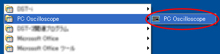
- 注意画面が表示されますので、「キャンセル」をクリックします。

- ビューワモードでの起動確認画面が表示されましたら、「OK」をクリックします。
※DST-i Oscilloscopeがインストールされている方は、この起動確認画面は表示されません。
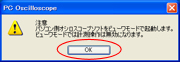
- パソコン側オシロスコープ画面が表示されますので、タイトルバーのバージョンを確認します。(下図の赤マル部分)
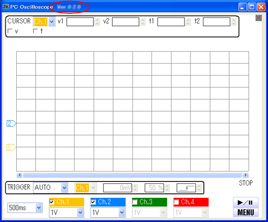
最新バージョンでない場合
最新バージョンのパソコン側オシロスコープソフトをインストールしてください。
- パソコン側オシロスコープを終了します。
今後、最新バージョンがリリースされましたら、常に最新バージョンをご利用ください。最新バージョンでないソフトを使用すると、正しく機能しない場合があります。 - 本ウィンドウを閉じて、次のステップにお進みください。
パソコン側オシロスコープソフトのインストール
パソコン側オシロスコープソフトをインストールします。
- 以下のボタンを押して、パソコン側オシロスコープソフトをダウンロードを開始します。
- ソフトウェアの使用許諾が表示されましたら、内容をよく読んで、同意できる場合には「同意する」をクリックします。
使用許諾に同意できない場合には、「同意しない」をクリックして、ダウンロードを中止してください。
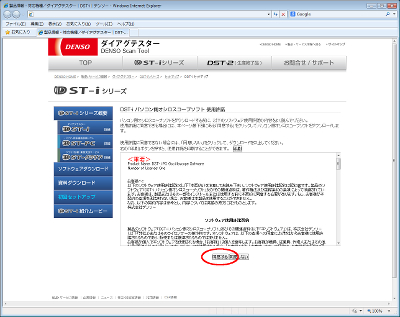
- ファイルのダウンロードダイアログが表示されましたら、「実行」または「開く」をクリックします。
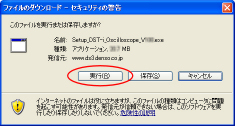
※「ファイルのダウンロード」ダイアログが表示されない場合、Internet Explorer 上部にセキュリティ保護に関するメッセージが表示されていると思われます。
その場合は、メッセージ部分をクリックして表示されるメニューから「ファイルのダウンロード」をクリックしてください。
- セキュリティの警告画面が表示されましたら、「実行する」をクリックします。
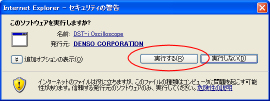
- インストーラが起動するのを待ちます。
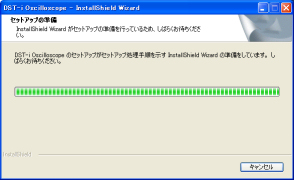
- インストーラが起動しましたら、内容を確認して「次へ」をクリックします。
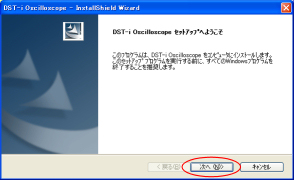
※以下のようなプログラムの保守画面が表示される場合は、既に最新バージョンのパソコン側オシロスコープソフトが
インストールされています。
この場合、「キャンセル」をクリックし本ウィンドウを閉じて、次のステップにお進み下さい。
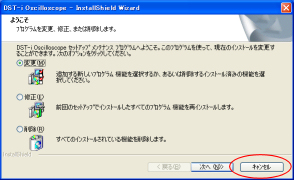
- インストール準備完了画面になりましたら、「インストール」をクリックします。
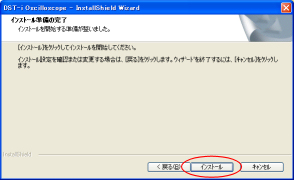
- ソフトウェアのインストールが完了するまで、しばらく待ちます。
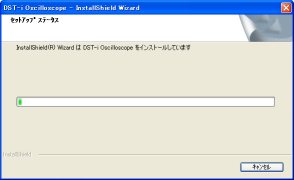
- インストール完了画面が表示されましたら、インストール完了です。
「完了」をクリックして終了します。
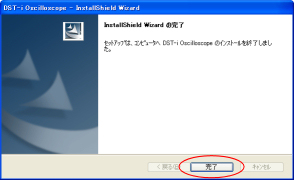
- 本ウィンドウを閉じて、次のステップにお進みください。
